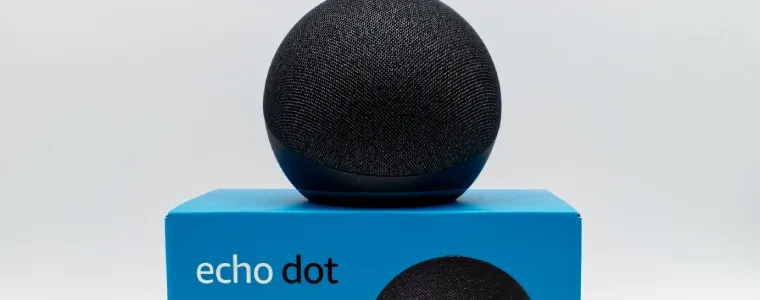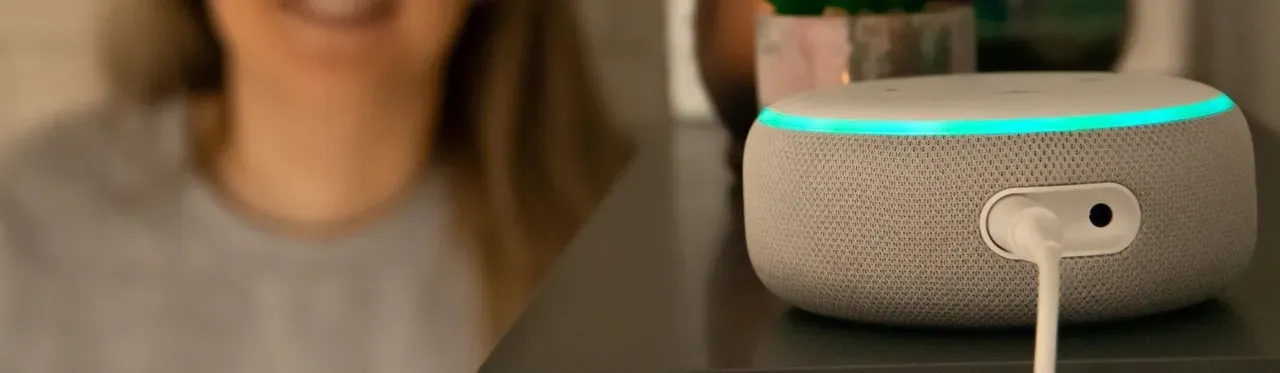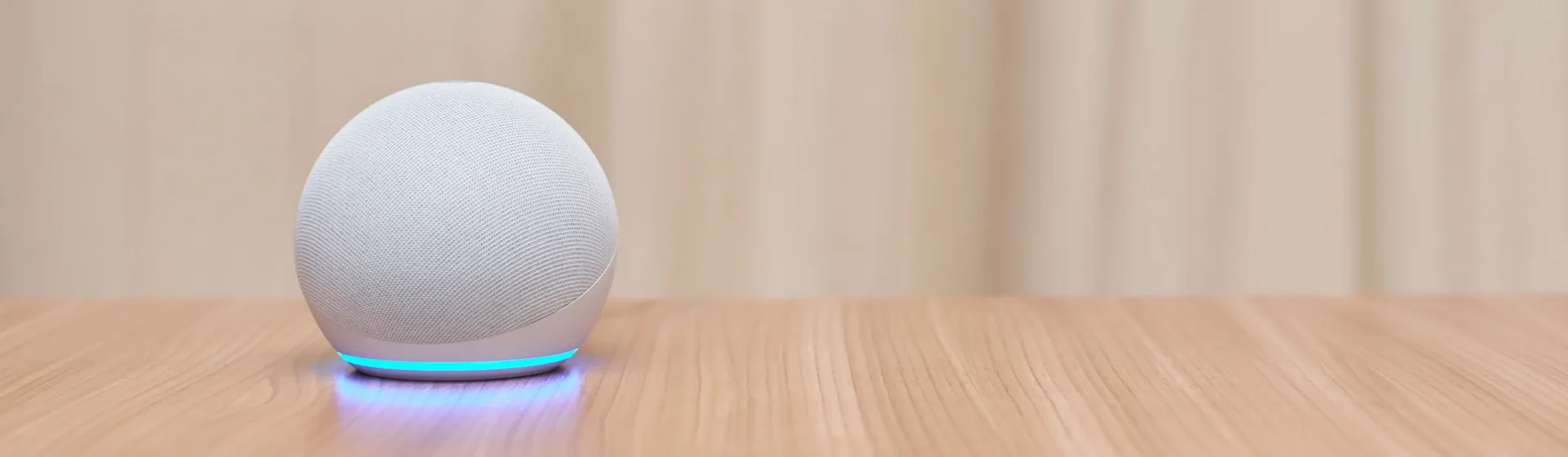Guia: como configurar a Alexa?
Aprenda como configurar Alexa e transforme sua casa em um centro de comandos inteligente
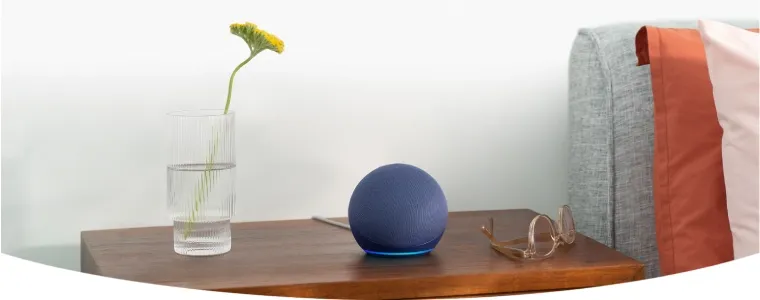
Imagina transformar sua casa em um verdadeiro centro de tecnologia, onde tudo funciona com um simples comando de voz? Configurar a Alexa é o primeiro passo para mergulhar nesse universo conectado, e nós estamos aqui para te guiar nessa jornada. Com nossas dicas, você vai deixar sua assistente virtual pronta para facilitar o seu dia a dia em questão de minutos.
Se a ideia de começar a usar a Alexa parece complicada, pode relaxar: é mais fácil do que você imagina. Vamos te mostrar, passo a passo, como configurar Alexa na TV, como trocar o Wi-Fi da Alexa e, também, como conectar positivo casa inteligente na Alexa. Temos as dicas certeiras para você fazer tudo sem complicação.
Descubra como a Alexa funciona e as funcionalidades incríveis que ela pode oferecer!
Para configurar a Alexa, primeiro, certifique-se de que o cabo de conexão está à mão e que seu Wi-Fi está funcionando corretamente. Com tudo pronto, é só seguir este passo a passo e deixar seu smart speaker pronto para uso!
Como configurar a Alexa?
Seguir este passo a passo vai te mostrar como configurar sua Alexa de forma rápida e sem complicações, independentemente do modelo que você tem. Então, se você acabou de adquirir a assistente virtual da Amazon, siga as etapas abaixo para colocá-la em funcionamento:
1º passo – Conecte sua Alexa à tomada.
Ligue o alto-falante inteligente diretamente na tomada, certificando-se de que o adaptador de energia esteja bem encaixado na parte traseira do dispositivo.
2º passo – Baixe o aplicativo Amazon Alexa no seu smartphone.
Acesse a App Store ou Google Play Store e faça o download do aplicativo oficial Amazon Alexa. Este app será o centro de controle para todas as configurações e ajustes do seu dispositivo.
3º passo – Coloque sua Alexa em modo de configuração.
Pressione o botão com uma bolinha na parte superior do dispositivo por cerca de cinco segundos, até que a luz na cor laranja acenda. Isso indica que sua Alexa está pronta para ser configurada. Além disso, você ouvirá uma breve introdução da própria Alexa, confirmando que está no modo certo.
4º passo – Abra o aplicativo Amazon Alexa no seu smartphone.
Com o app já instalado, abra-o para começar a configuração.
5º passo – Acesse a seção "Dispositivos".
No aplicativo, toque na aba "Dispositivos" na parte inferior da tela.
6º passo – Adicione um novo dispositivo.
No canto superior direito, toque no ícone de “+” para adicionar um novo dispositivo.
7º passo – Selecione "Adicionar Dispositivo".
Uma nova tela surgirá com várias opções. Toque em "Adicionar Dispositivo" para começar a configuração.
8º passo – Escolha o tipo de dispositivo que você está configurando.
Quando aparecer a pergunta "Que tipo de dispositivo você está configurando?", selecione "Amazon Echo (Dot, Show ou Plus)" de acordo com o modelo que você possui.
9º passo – Confirme se sua Alexa está no modo de configuração.
O aplicativo perguntará se o seu dispositivo está no modo de configuração. Verifique se a luz laranja ainda está acesa no alto-falante. Se não estiver, pressione novamente o botão com a bolinha por alguns segundos.
10º passo – Permita o acesso à sua localização e ative o Bluetooth.
Para continuar, o aplicativo solicitará permissão para acessar sua localização e ativar o Bluetooth do seu smartphone. Permita ambos para que a configuração prossiga sem problemas.
11º passo – Conecte a Alexa à sua rede Wi-Fi.
Selecione a rede Wi-Fi à qual você deseja conectar sua Alexa e insira a senha. Certifique-se de que o sinal esteja forte para evitar interrupções.
12º passo – Finalize a configuração.
A Alexa levará alguns segundos para se conectar ao Wi-Fi. Uma vez conectada, sua Alexa estará pronta para uso!
Passo extra – Defina a localização da sua Alexa.
Por fim, o aplicativo perguntará em qual cômodo da casa sua Alexa está localizada e solicitará o registro do seu endereço completo. Essas informações ajudarão a Alexa a oferecer respostas mais precisas e contextualizadas.
Como conectar Alexa no Wi-Fi?
Se você precisar trocar sua Alexa de rede Wi-Fi, seja porque contratou uma internet melhor ou mudou o roteador, siga este passo a passo:
1º passo – Abra o aplicativo Amazon Alexa e acesse “Dispositivos”.
Inicie o app e toque na aba "Dispositivos" na parte inferior da tela.
2º passo – Selecione “Echo e Alexa”.
Nesta seção, você verá uma lista dos dispositivos Echo conectados à sua conta.
3º passo – Escolha o dispositivo que deseja conectar à nova rede Wi-Fi.
A tela mostrará o(s) dispositivo(s) Amazon Echo que você possui. Toque no dispositivo que deseja configurar.
4º passo – Ao lado de “Rede Wi-Fi”, selecione “Alterar”.
Esta opção permitirá que você inicie o processo de conexão à nova rede.
5º passo – Siga as instruções para colocar o Echo em modo de configuração.
O aplicativo pedirá para você pressionar o botão Ação (o botão com uma bolinha) no seu Amazon Echo por seis segundos. Após esse tempo, uma luz laranja deve acender no aparelho, indicando que está pronto para configurar.
6º passo – No aplicativo, toque em “Continuar” e selecione a nova rede Wi-Fi.
Escolha a rede Wi-Fi desejada e insira a senha, se necessário.
7º passo – Conecte sua Alexa à nova rede.
Após selecionar a rede, a Alexa se conectará automaticamente em poucos segundos.
Como configurar a Alexa na TV?
1º passo – Verifique a compatibilidade da sua TV.
Primeiro, certifique-se de que sua TV é compatível com a Alexa. Muitas Smart TVs modernas, como as da Samsung, LG, Sony e outras marcas, têm suporte nativo para Alexa. Se a sua TV não for compatível, você pode precisar de um dispositivo adicional como o Amazon Fire TV Stick.
2º passo – Baixe o aplicativo Amazon Alexa.
Se você ainda não tem o aplicativo Amazon Alexa instalado no seu smartphone, baixe-o da App Store ou Google Play Store e faça login com sua conta Amazon.
3º passo – Configure sua TV no aplicativo da fabricante.
Abra o aplicativo da fabricante da sua TV (como SmartThings para Samsung, LG ThinQ para LG, etc.) e adicione a TV ao aplicativo, se ainda não estiver configurada. Siga as instruções do aplicativo para garantir que a TV esteja conectada à sua rede Wi-Fi e pronta para ser controlada.
4º passo – Ative a skill da fabricante no aplicativo Alexa.
Abra o aplicativo Amazon Alexa, vá para o menu "Mais" no canto inferior direito e selecione "Skills e Jogos". Use a barra de busca para encontrar a skill da fabricante da sua TV (como "Samsung SmartThings", "LG ThinQ", etc.). Toque em "Ativar para Uso" e faça login com sua conta da fabricante.
5º passo – Vincule sua TV à Alexa.
Depois de ativar a skill, a Alexa automaticamente começará a procurar por dispositivos compatíveis. Siga as instruções na tela para vincular sua TV à Alexa. Isso pode incluir escolher sua TV na lista de dispositivos encontrados.
6º passo – Conceda permissões.
Durante a configuração, você pode ser solicitado a conceder permissões, como acesso à sua localização e controle de voz. Certifique-se de permitir essas permissões para que a Alexa possa controlar sua TV corretamente.
7º passo – Teste os comandos de voz.
Agora que a Alexa está configurada com sua TV, você pode testar os comandos de voz. Experimente comandos como "Alexa, ligar a TV", "Alexa, mudar para o canal HDMI 1", ou "Alexa, aumentar o volume da TV". Dependendo do modelo da sua TV, você também pode pedir para abrir aplicativos como Netflix ou alterar entradas.
8º passo – Personalize os comandos (opcional).
Se quiser, você pode criar rotinas no aplicativo Alexa para automatizar ações na sua TV, como ligar a TV e ajustar as luzes ao mesmo tempo para assistir a um filme.
Pronto! Agora sua TV está conectada à Alexa, e você pode controlá-la com sua voz para uma experiência ainda mais conveniente e integrada.

Como conectar positivo casa inteligente na Alexa?
1º passo – Certifique-se de que os dispositivos Positivo Casa Inteligente estão configurados.
Antes de conectar à Alexa, verifique se todos os dispositivos da Positivo Casa Inteligente, como lâmpadas, câmeras ou tomadas, já estão configurados e funcionando corretamente no aplicativo Positivo Casa Inteligente.
2º passo – Baixe e abra o aplicativo Amazon Alexa.
Se você ainda não tem o aplicativo Amazon Alexa instalado, baixe-o na App Store ou Google Play Store e faça login com sua conta Amazon.
3º passo – Acesse a opção "Dispositivos" no aplicativo Alexa.
No aplicativo Alexa, toque na aba "Dispositivos", localizada na parte inferior da tela.
4º passo – Adicione uma nova skill.
Para que a Alexa possa controlar seus dispositivos Positivo, você precisa adicionar a skill correspondente. Toque no ícone de “+” no canto superior direito, selecione "Adicionar Dispositivo", e depois toque em "Skill e Jogos".
5º passo – Busque pela skill "Positivo Casa Inteligente".
Na barra de busca, digite "Positivo Casa Inteligente" e selecione a skill oficial quando aparecer nos resultados.
6º passo – Ative a skill e faça login.
Toque em "Ativar para Uso" e faça login com as mesmas credenciais que você usa no aplicativo Positivo Casa Inteligente. Isso permitirá que a Alexa se conecte aos seus dispositivos.
7º passo – Descubra dispositivos.
Após ativar a skill, a Alexa automaticamente começará a procurar os dispositivos Positivo Casa Inteligente que estão conectados à sua rede. Esse processo pode levar alguns segundos.
8º passo – Controle seus dispositivos com a Alexa.
Uma vez que a Alexa tenha encontrado seus dispositivos, você poderá controlá-los usando comandos de voz. Por exemplo, você pode dizer "Alexa, acenda a luz da sala" ou "Alexa, desligue a tomada do quarto".
Agora, todos os dispositivos da Positivo Casa Inteligente estarão integrados com a Alexa, permitindo que você controle sua casa inteligente com ainda mais facilidade.
Melhores smart speakers com Alexa
Echo Dot 4
O Echo Dot 4 é um dos modelos mais populares, oferecendo um excelente custo-benefício. Com algumas atualizações em relação ao seu antecessor, ele traz melhorias significativas sem um grande aumento de preço. Se você está disposto a investir um pouco mais, o Echo Dot 4 pode ser uma escolha inteligente para ter um smart speaker mais moderno e eficiente. Quer saber mais? Confira o teste que fizemos e descubra tudo sobre o Echo Dot 4!
Echo Show 5
Este smart speaker compacto com tela traz uma experiência ainda mais envolvente. Com o Echo Show 5, você pode realizar chamadas de vídeo com família e amigos, desde que eles também tenham o aplicativo Alexa ou um dispositivo Echo com tela. Além de suas funcionalidades práticas, o Echo Show 5 é perfeito para quem deseja adicionar um toque de conveniência e conectividade ao dia a dia. Se você ficou curioso, venha saber mais detalhes a partir do teste que fizemos do Echo Show 5!
Echo Dot 4 ou Echo Show 5? Confira o comparativo completo que o Buscapé preparou para te ajudar na escolha da Alexa perfeita para suas necessidades!
Echo Spot
O Echo Spot é o mais recente lançamento da Amazon. O smart speaker compacto ideal para espaços pequenos, oferecendo som de qualidade e integração total com a Alexa. Com controle por voz, você pode pedir à Alexa para tocar músicas de serviços como Amazon Music e Spotify, além de controlar dispositivos de casa inteligente compatíveis. Ele permite criar rotinas personalizadas e facilita o dia a dia com funções como definir timers, consultar o clima e realizar chamadas. Equipado com milhares de Skills, o Echo Spot adapta-se às suas necessidades.
Echo Studio
Se você busca uma experiência completa com a Alexa e ainda quer transformar sua casa em um verdadeiro cinema, o Echo Studio é a escolha perfeita. Este smart speaker de alta qualidade oferece som imersivo e envolvente, sendo uma das opções mais avançadas do mercado. Embora tenha um preço mais elevado, o investimento pode valer a pena se você procura o máximo em desempenho e funcionalidades. Nós testamos o Echo Studio e detalhamos tudo para ajudar você a descobrir se ele é o smart speaker ideal para sua casa!
Top 9 Smart Speakers: conheça as melhores opções com Alexa e Google Assistente!
Echo Show 15
Se você busca o que há de mais avançado em tecnologia, a Echo Show 15 é uma excelente escolha. Com um display touchscreen de 15,6 polegadas, ela permite que você assista a tutoriais e prepare receitas como um verdadeiro chef. Este smart speaker combina funcionalidade e inovação, oferecendo uma experiência interativa e prática. Por ser um dispositivo mais sofisticado, o preço é um pouco mais alto que os modelos anteriores, mas a versatilidade e as possibilidades que oferece podem justificar o investimento.
Quais dispositivos posso conectar à Alexa?
A Alexa é compatível com uma ampla variedade de dispositivos inteligentes, incluindo lâmpadas, câmeras de segurança, termostatos, tomadas, interruptores e até aparelhos de entretenimento como TVs e sistemas de som. Você pode conectá-la a dispositivos da linha Amazon Echo, como o Echo Dot, Echo Show, e Fire TV Stick, para uma experiência de casa inteligente ainda mais integrada. Certifique-se de que o dispositivo que deseja conectar é compatível com a Alexa, verificando o manual do produto ou a descrição no site do fabricante.
Melhores Skills da Alexa: descubra 7 funções imperdíveis da sua assistente virtual!
Como saber se minha TV é compatível com a Alexa?
Para verificar se sua TV é compatível com a Alexa, o ideal é consultar o manual do usuário ou o site do fabricante. TVs de marcas como Samsung, LG, e Sony frequentemente possuem suporte nativo para a Alexa. Caso sua TV não tenha compatibilidade direta, você pode usar dispositivos como o Amazon Fire TV Stick para habilitar o controle por voz com a Alexa.
Alexa não se conecta ao Wi-Fi: o que fazer?
Se a Alexa não estiver conseguindo se conectar ao Wi-Fi, verifique primeiro se a sua rede está funcionando corretamente. Reinicie o roteador, se necessário. Certifique-se de que a Alexa está dentro do alcance do Wi-Fi e que a senha foi digitada corretamente. Se o problema persistir, tente redefinir a Alexa para as configurações de fábrica e configurar novamente. Caso continue com dificuldades, consulte o suporte técnico da Amazon para assistência adicional.
Siri, Cortana e Alexa: tudo o que você precisa saber sobre essas assistentes virtuais e seu funcionamento!
Maximize suas economias com o Buscapé
Se você está de olho na Alexa para transformar sua casa em um ambiente inteligente, comece a garantir o melhor preço com nossos cupons de desconto diários. Depois, aproveite as ferramentas do Buscapé para monitorar as variações de preço através do Histórico de Preços e identificar o momento ideal para adquirir sua Alexa pelo menor valor.
Para economizar ainda mais, instale a extensão do Buscapé no seu navegador, que facilita o acesso a Cashback e ofertas especiais, garantindo que você faça a melhor compra possível.